複数のテナント間で切り替える
Azure 環境で複数のテナント/ディレクトリを操作する場合、ユーザーは異なるディレクトリを切り替える必要がある場合があります。
Azure AI Video Indexer Web サイトにログインすると、既定のディレクトリに関連するアカウントが読み込まれ、アカウントリストにリスト表示されます。
Note
試用版アカウントはグローバルであり、テナント固有ではありません。 そのため、この記事で説明するテナントの切り替えは、ARM アカウントにのみ適用されます。
ディレクトリを切り替えるオプションは、Entra ID を使用してログインするユーザーにのみ使用できます。
この記事では、同じ問題を解決するための 2 つのオプション (テナントを切り替える方法) を示します:
Azure AI Video Indexer Web サイト内からテナントを切り替える
Azure AI Video Indexer 内のディレクトリを切り替えるには、ユーザー メニュー>を開き、[ディレクトリの切り替え] を選択します。
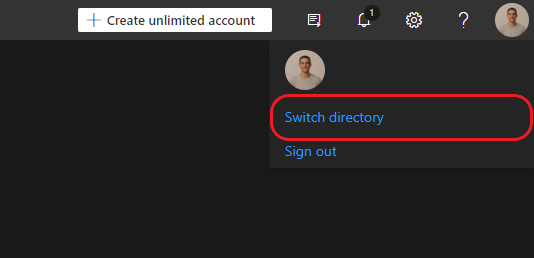
ここで、ユーザーは検出されたすべてのディレクトリをるリスト表示できます。 現在のディレクトリがマークされ、別のディレクトリが選択されると、ディレクトリの切り替え ボタンが使用可能になります。
クリックすると、認証された資格情報を使用して、新しいディレクトリを使用して Azure AI Video Indexer Web サイトに再びサインインします。
Azure AI Video Indexer Web サイトの外部からテナントを切り替える
このセクションでは、Azure portal からドメイン名を取得する方法を示します。 その後、それを使用して Azure AI Video Indexer Web サイトに サインインできます。
ドメイン名を取得する
Azure AI Video Indexer Azure Resource Manager (ARM) アカウントが作成されたのと同じサブスクリプション テナントを使用して、Azure portal にサインインします。
アカウント名の上にマウス ポインターを合わせます (右上隅)。

現在の Azure サブスクリプションのドメイン名を取得します。これは、次のセクションの最後の手順で必要になります。
すべてのディレクトリのドメインを表示し、それらを切り替える場合は、Azure portal を使用したディレクトリの切り替えと管理に関する記事を参照してください。
VI Web サイトで正しいドメイン名でサインインする
- Azure AI Video Indexer Web サイトに移動します。
- 右上隅 ボタンを押した後 サインアウトを選択します。
- VIのウェブサイトで、 サインイン を押し、Entra IDアカウントを選択します。
- [別のアカウントを使用する] を選択します。
- [Sign in with other options](他のオプションでサインイン) を選択します。
- [組織へのサインイン] を選びます。
- 「Azure portal からドメイン名を取得する」セクションでコピーしたドメイン名を入力します。